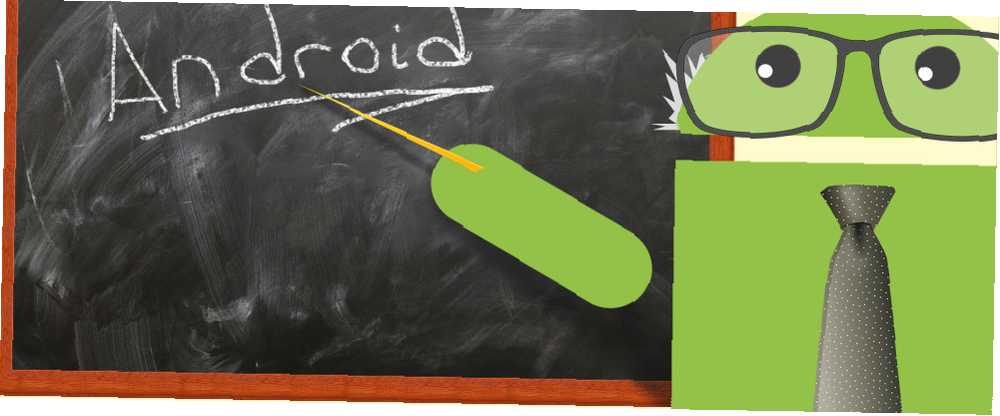
Mark Lucas
0
3042
494
Android es un sistema operativo móvil increíble Solo Android: 10 aplicaciones que no están disponibles en iPhone o iPad Solo Android: 10 aplicaciones que no están disponibles en iPhone o iPad El iPhone solía ser el hogar de las mejores aplicaciones exclusivas, pero a veces han cambiado. Ahora echamos un vistazo a diez de las mejores aplicaciones exclusivas de Android que existen. , pero sentirse perdido mientras lo usa es completamente comprensible. Para asegurarnos de que no estás solo, hemos escrito una guía para principiantes absolutos ¿Eres nuevo en Android? ¿Hacer que su teléfono inteligente funcione para usted, no en contra de lo nuevo en Android? Haga que su teléfono inteligente funcione para usted, no en contra ¿Tiene un teléfono inteligente que parece que no puede entender? ¡Aprende los conceptos básicos y comienza a conquistar tu teléfono Android ahora! que detalla cómo controlar su dispositivo y una secuela ¿Nuevo en Android? Segunda parte: Maestro usando tu teléfono ¿Eres nuevo en Android? Segunda parte: Dominar el uso de su teléfono Segunda parte de la guía de Android para principiantes absolutos. ¡Conozca los conceptos básicos del uso de su teléfono inteligente! asegurando que has dominado todos los conceptos básicos.
Si está listo para pasar a algunos consejos más para su dispositivo Android, ha venido al lugar correcto. Hoy cubriremos algunos trucos para principiantes; Si bien pueden no ser tan obvios o esenciales para el uso diario como lo que se ha cubierto en las otras publicaciones, le darán aún más control sobre su dispositivo. Vamos a empezar!
Controla tus aplicaciones y notificaciones predeterminadas
Cuando abre un enlace en Android, si tiene varias aplicaciones que pueden manejarlo, tendrá que elegir cuál le gustaría usar. Esta ventana emergente incluye dos opciones: Sólo una vez y Siempre. Elegir el primero significa que se te preguntará la próxima vez que intentes abrir un enlace similar, mientras que el segundo establece esa aplicación como predeterminada para ese tipo de enlaces.
Pongamos un ejemplo. Supongamos que tiene múltiples aplicaciones de Twitter en su teléfono y hace clic en un enlace a un tweet. Ese enlace se puede abrir en su navegador Chrome llevándolo a la página web móvil, pero también se puede abrir en la aplicación oficial de Twitter o en cualquier otra que haya instalado. Si solo usa la aplicación alternativa de Twitter, tiene sentido establecerla como predeterminada.
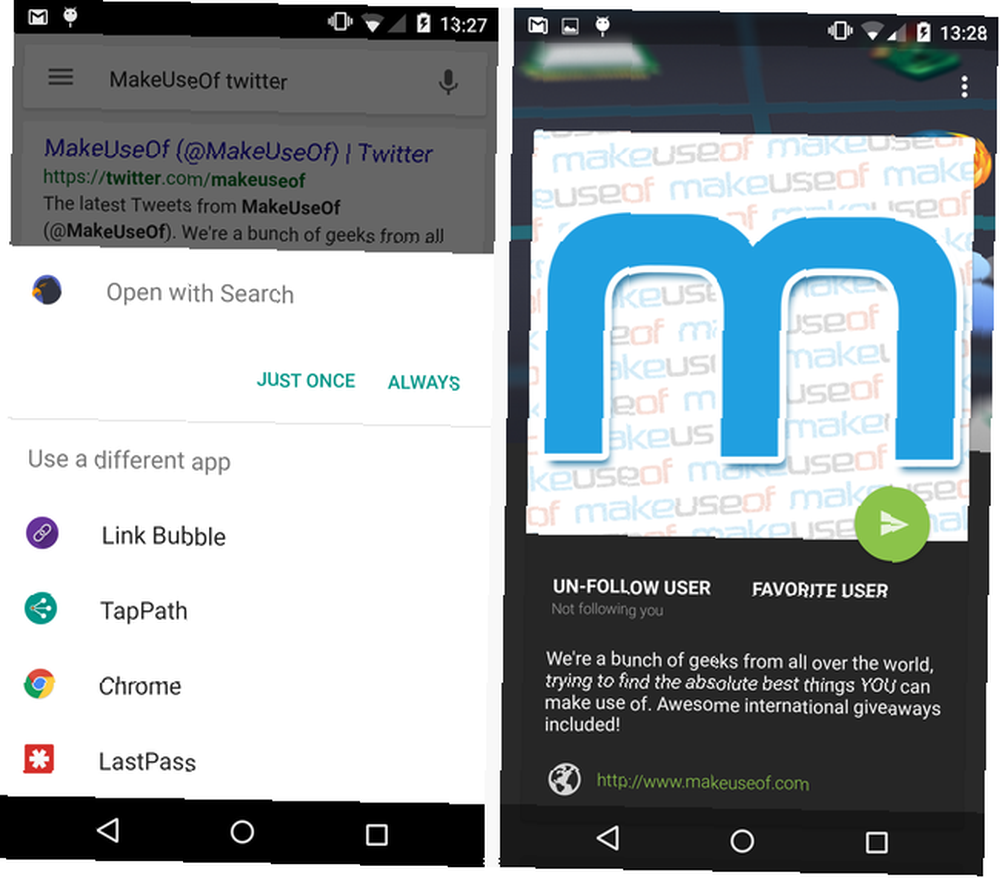
Una vez que hagas clic Siempre (¡sucede por accidente!), no se le preguntará la próxima vez que intente abrir un enlace como ese. Si necesita borrar esa aplicación debido a un error, solo diríjase a Configuración> Aplicaciones> [Nombre de la aplicación] y elige Borrar valores predeterminados para restablecer su elección.
Mientras esté aquí, también puede borrar el Mostrar notificaciones cuadro si prefiere no ser notificado por una aplicación en absoluto. Los anuncios de notificación se eliminan fácilmente Cómo bloquear los anuncios del área de notificación en teléfonos Android Cómo bloquear los anuncios del área de notificación en teléfonos Android ¿Alguna vez ha visto un anuncio en el área de notificación de Android? Algunas aplicaciones abusan de sus permisos de notificación para mostrar anuncios cuando ni siquiera los está utilizando. La buena noticia es que puede determinar qué aplicaciones ... si sospecha un problema.
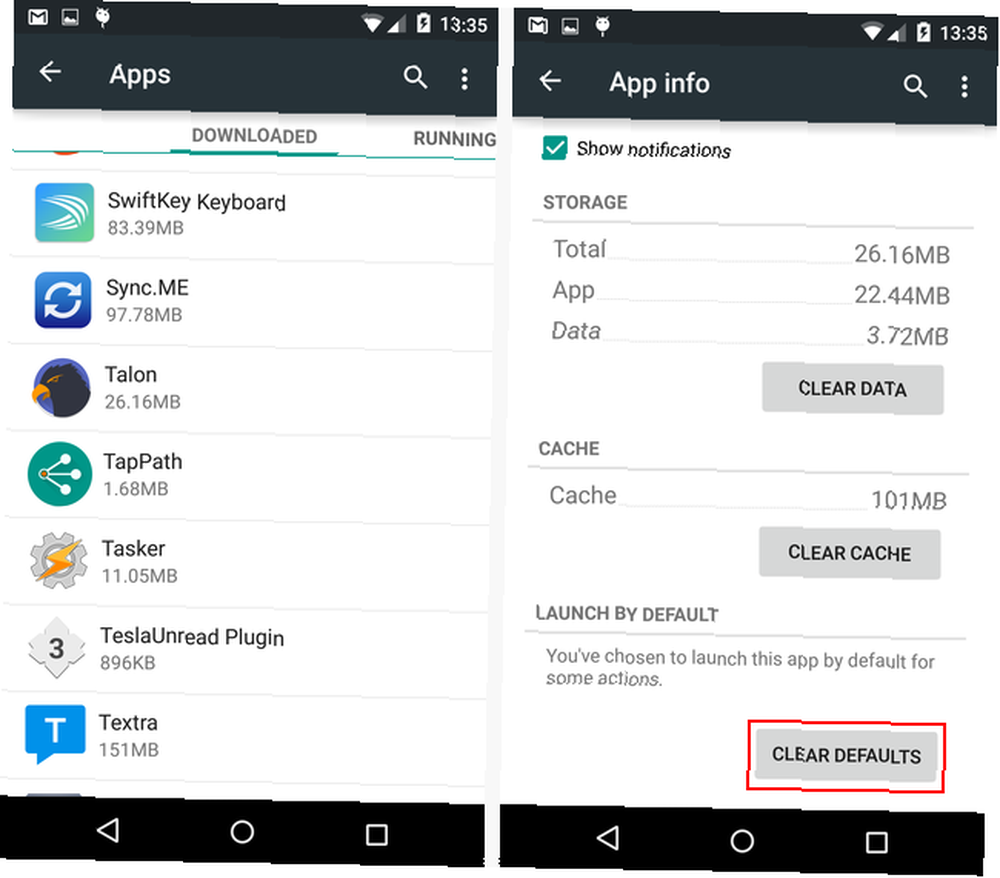
Puede cambiar sus elecciones tantas veces como desee. Para algunas aplicaciones, como su navegador favorito 5 navegadores de Android que están por encima del resto 5 navegadores de Android que están por encima del resto Si bien hay muchos navegadores en Google Play Store, solo unos pocos ofrecen una gran experiencia en general. , probablemente no tendrá que cambiar el valor predeterminado con frecuencia. Sin embargo, otros pueden hacer que cambie de opinión con más frecuencia.
Mihir ha cubierto una solución alternativa a los valores predeterminados de la aplicación Cómo eliminar, cambiar o establecer aplicaciones predeterminadas en Android Cómo eliminar, cambiar o establecer aplicaciones predeterminadas en Android La forma predeterminada de cambiar sus aplicaciones predeterminadas puede ser molesta, pero esta aplicación hace que super simple si no está satisfecho con la forma en que Android lo maneja de forma nativa.
Realizar cambios en sus aplicaciones en Play Store
Google Play es el lugar para obtener todo tipo de aplicaciones para tu Android; te mostramos algunos esenciales para los recién llegados ¿Nuevo teléfono Android? Aquí están las 4 aplicaciones que debe instalar de inmediato ¿Nuevo teléfono Android? Aquí están las 4 aplicaciones que debe instalar de inmediato ¿Fue usted el afortunado receptor de un nuevo teléfono Android durante las vacaciones? Si lo fueras, te espera un verdadero placer. si necesitas algunas sugerencias Sin embargo, fuera de la caja, Google Play exhibe algunos comportamientos que pueden resultar irritantes. Aquí se explica cómo solucionarlos.
Primero, puede notar que las aplicaciones se actualizan automáticamente sin tener que decirles explícitamente que lo hagan. Dado que mantener todo actualizado lo mantiene a salvo ¿Por qué las aplicaciones me molestan para actualizar y debo escuchar? [Windows] ¿Por qué las aplicaciones me molestan para actualizar y debo escuchar? [Windows] Las notificaciones de actualización de software parecen ser un compañero constante en cada computadora. Cada aplicación quiere actualizarse regularmente, y nos molestan con notificaciones hasta que cedemos y actualizamos. Estas notificaciones pueden ser inconvenientes, especialmente ..., es aconsejable dejar esto habilitado para que sus aplicaciones no queden desactualizadas. Sin embargo, algunos pueden estar preocupados por estas actualizaciones utilizando su plan de datos o de lo contrario objetar a la práctica.
Si desea asumir la responsabilidad de las actualizaciones, abra Play Store en su teléfono y toque el menú desplegable en la esquina superior izquierda, seguido de Configuraciones. En este menú, puede desactivar las actualizaciones automáticas por completo, habilitarlas solo en WiFi o dejar que se ejecuten en cualquier momento. La opción WiFi es probablemente la opción más sabia, pero depende de usted.
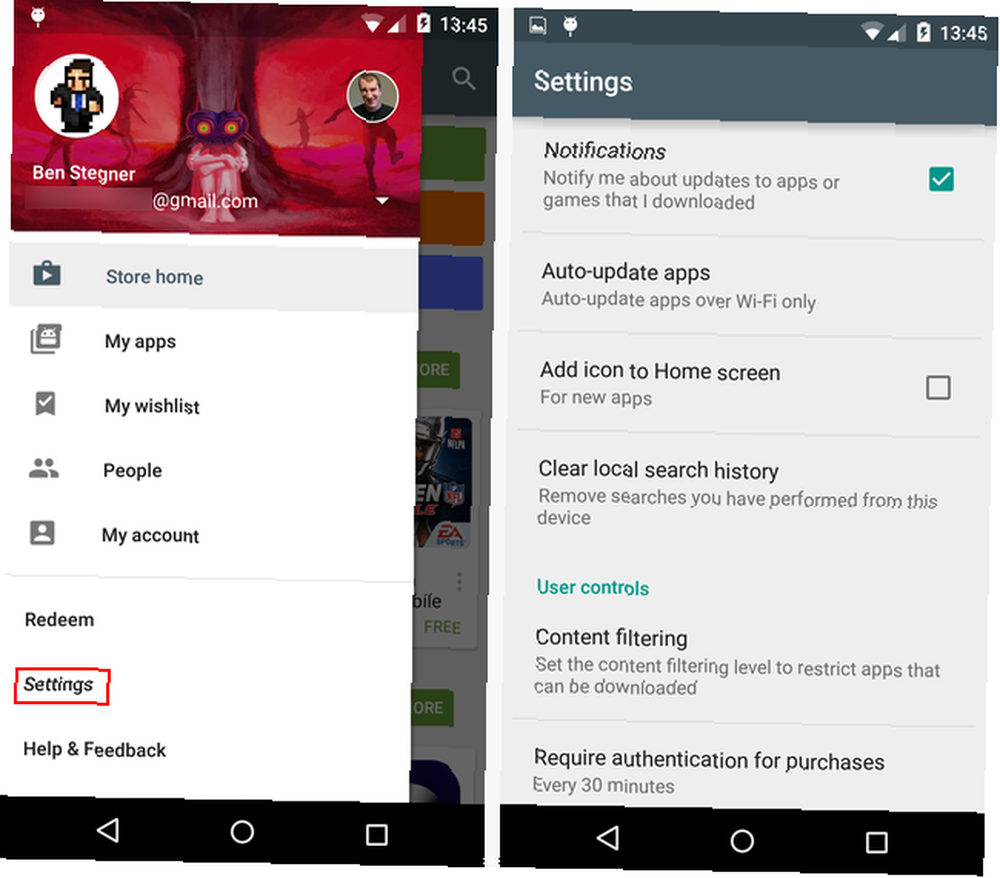
Estas configuraciones también contienen algunas otras opciones que debe examinar. los Agregar icono a la pantalla de inicio La opción agrega automáticamente accesos directos a su lanzador ¿Qué lanzador de Android debe usar? ¡Comparamos lo mejor! ¿Qué Android Launcher deberías usar? ¡Comparamos lo mejor! Estos increíbles lanzadores harán que tu dispositivo Android se sienta como nuevo. cada vez que instalas una aplicación; esto es molesto, y probablemente quieras deshabilitarlo.
Finalmente, el Requerir autenticación para compras la opción lo obligará a ingresar la contraseña de su cuenta de Google cada vez que compre una aplicación. Puede elegir preguntar cada media hora, cada vez o nunca. Desde compras en la aplicación ¿Qué son las compras en la aplicación y cómo puedo desactivarlas? [MakeUseOf explica] ¿Qué son las compras en la aplicación y cómo puedo desactivarlas? [MakeUseOf explica] "¡No puedo creerlo!" mi primo me dijo el otro día, "alguien acaba de comprar una compra de $ 10 en la aplicación en el teléfono de mi madre, ¡y ni siquiera sabe de qué estoy hablando!". ¿Suena familiar? ¿Cómo ... son tan rampantes y ocurren errores, establecer esto en 30 minutos es una buena idea.
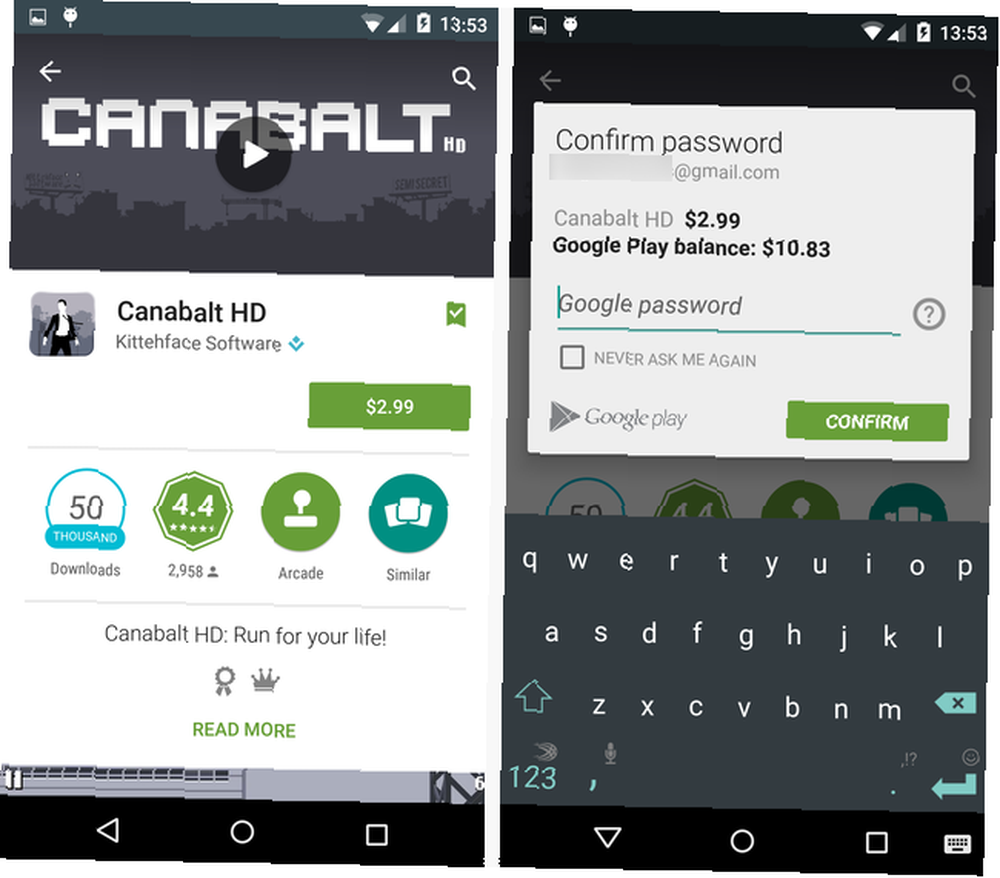
Apagar autocorrección
La autocorrección es esencial en la mayoría de los dispositivos Android, ya que escribir en un teclado pequeño no se presta bien a la precisión. Los mejores teclados Pruebas MakeUseOf: ¿Cuál es el mejor teclado de Android? Pruebas MakeUseOf: ¿Cuál es el mejor teclado de Android? En este seguimiento de nuestra publicación de 2011 con más de 6 fantásticos teclados Honeycomb, me gustaría echar un buen vistazo a cuatro de los teclados deslizantes más populares y mejor considerados. Llámalo un “teclado ... todos implementan autocorrección con diversos grados de éxito, pero a veces no quieres que tu teléfono asuma que sabe a qué te refieres. Para esos momentos en los que solo está anotando notas Mejor que un bloc de notas: las 3 formas más rápidas de apuntar notas en Android Mejor que un bloc de notas: Las 3 formas más rápidas de apuntar notas en Android Ya sea que necesite apuntar ideas para su En el próximo proyecto o artículos que desee recoger en la tienda, siempre es bueno tener algo listo para tomar notas. Muchas personas llevan consigo ... o practican su precisión de escritura, puede desactivar fácilmente la corrección automática.
Usando el teclado estándar de Google, dirígete a Configuración> Idioma y entrada> Teclado de Google> Corrección de texto> Corrección automática y puedes configurarlo en Apagado. Si lo desea, también puede hacerlo más agresivo aquí.
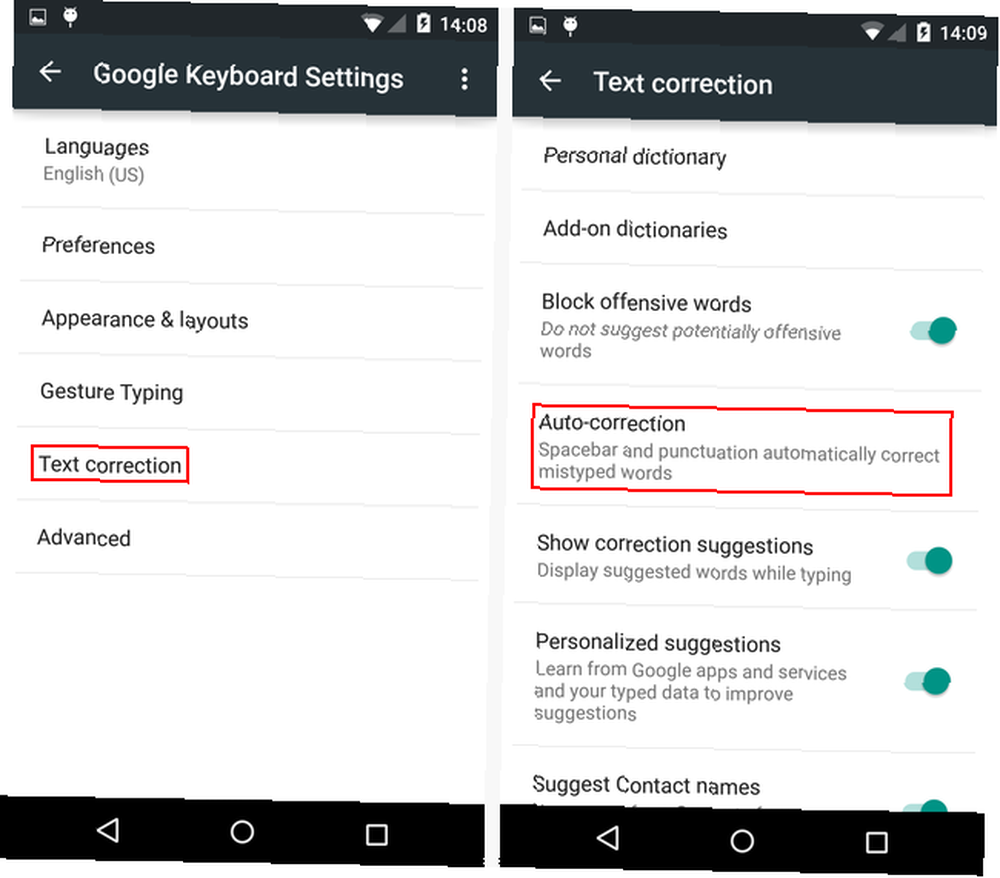
Otros teclados Cómo elegir el mejor teclado de Android para sus propias necesidades Cómo elegir el mejor teclado de Android para sus propias necesidades Si hay una razón para elegir Android en lugar de cualquier otro tipo de teléfono inteligente, sería la personalización. Ya sea que esté buscando diferentes tipos de aplicaciones, temas o ROM, siempre estará a solo un clic de distancia ..., como SwiftKey o Swype, será diferente y es posible que ni siquiera permita que se desactive la autocorrección ya que es la columna vertebral de su servicio.
Tomar una captura de pantalla
En casi todos los artículos sobre Android que escribimos, verá muchas capturas de pantalla para acompañar el texto. Las capturas de pantalla son extremadamente útiles para ilustrar un problema que tienes o para capturar un momento divertido, tal vez en un mensaje de texto o en Facebook.
Afortunadamente, en versiones recientes de Android, la acción para tomar una captura de pantalla se ha simplificado. Solo empuja Power + Bajar volumen en cualquier momento para tomar una foto de lo que está en la pantalla. Se guardará en su galería; desde allí puedes enviarlo a un amigo o publicarlo en línea.
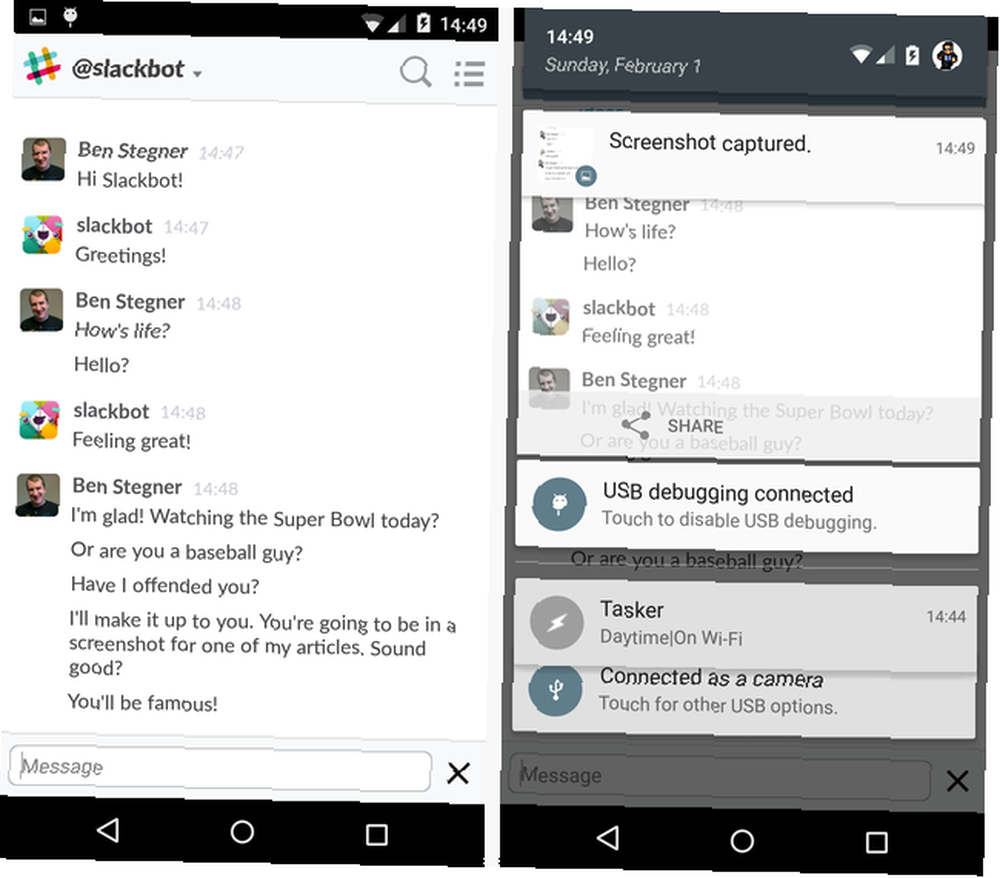
Es posible que esta combinación no funcione para usted si está en un dispositivo Android más antiguo. Afortunadamente, no muchas personas usan teléfonos obsoletos, pero si tiene problemas para tomar una captura de pantalla, consulte la guía de Chris para obtener varias soluciones alternativas Cómo tomar una captura de pantalla en Android: 5 mejores métodos Cómo tomar una captura de pantalla en Android: 5 mejores métodos ¿Cómo tomar una captura de pantalla en Android? Te mostramos varios métodos para capturar lo que está en tu pantalla. .
Siéntete como un experto?
Se necesita mucho tiempo para aprender Android y sentirse cómodo con su funcionamiento. Dominar estos consejos es otro paso en tu viaje para convertirte en un experto en Android; asegúrate de compartir esta lista con un amigo que también está comenzando!
Tenemos incluso más recursos disponibles si eres un novato en busca de conocimiento. Vea qué hacer de inmediato con un nuevo teléfono 5 cosas que debe hacer con un nuevo teléfono Android 5 cosas que debe hacer con un nuevo teléfono Android Las pequeñas funciones pueden marcar la diferencia en el uso diario y las aplicaciones geniales se adaptarán El dispositivo a sus necesidades. , así como las mejores aplicaciones para cualquier usuario Las mejores aplicaciones de Android en Google Play Store Las mejores aplicaciones de Android en Google Play Store ¿Busca las mejores aplicaciones para su teléfono o tableta Android? Aquí está nuestra lista completa de las mejores aplicaciones para Android. .
¿Qué otras preguntas tiene sobre el uso de Android?? ¿Estos consejos respondieron alguna de sus preguntas? Deja un comentario si eres un usuario nuevo y avísame dónde estás!











